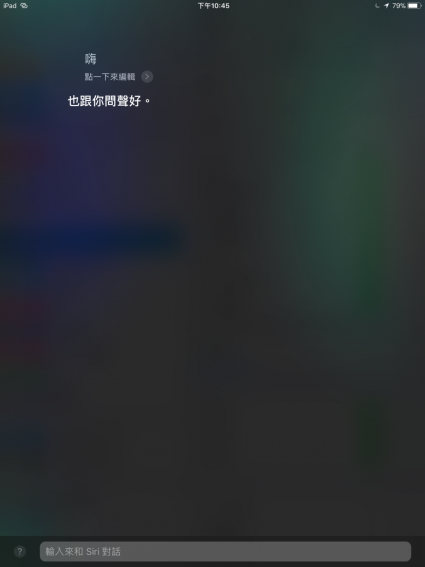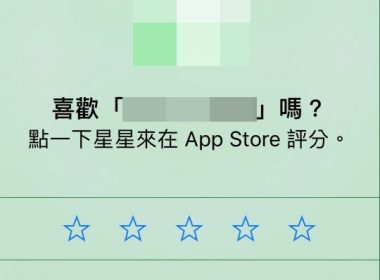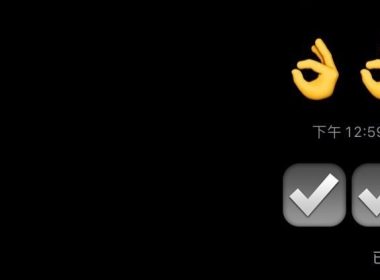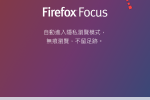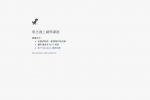作者簡介
iPhone、iPad使用輸入的方式跟Siri對話

iOS 11 增加許多不一樣的新功能,讓人在使用時更加方便。這次要介紹 iOS 11 的新功能是 Siri 能直接用輸入的方式跟他對話,只需要將文字輸入到對話框上,Siri一樣會回答你問題。
使用版本:iOS 11.1
教學操作:iPad mini4
先進入到設定內的「一般」,點選「輔助使用」。
教學操作:iPad mini4
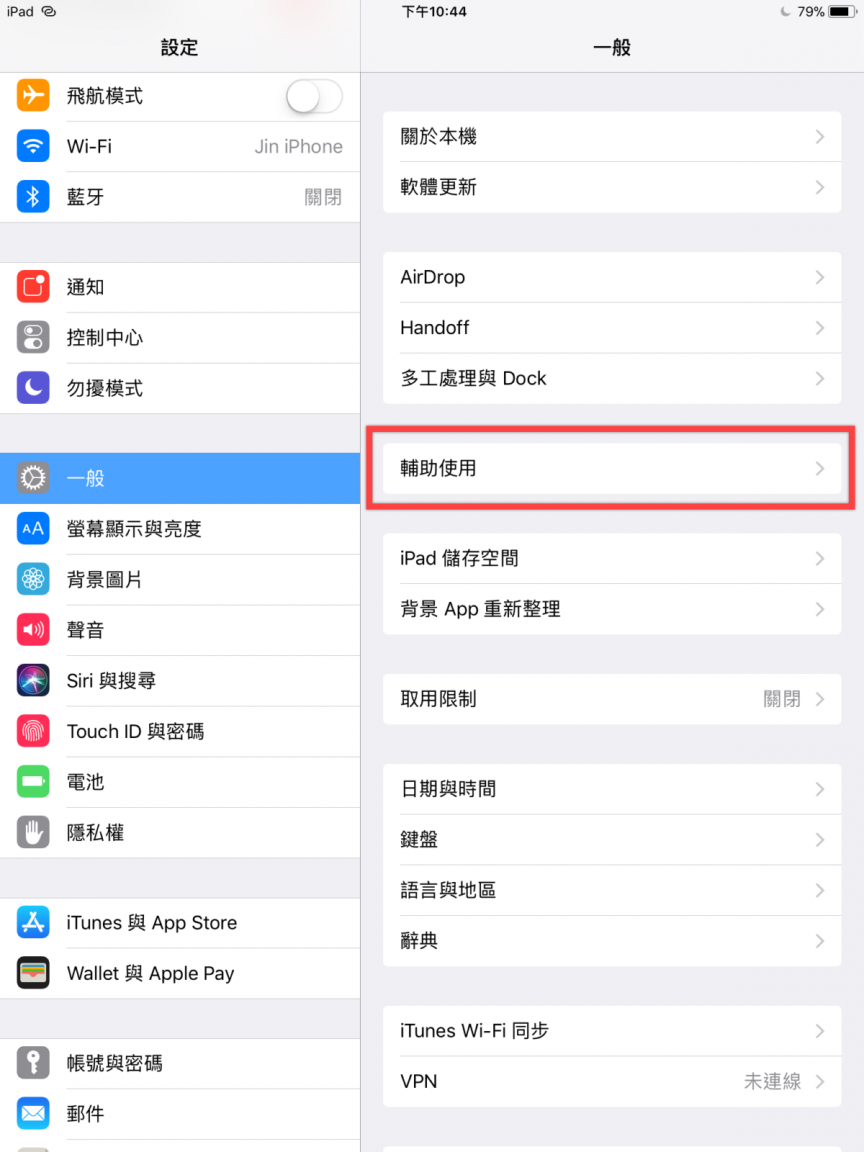
進入到輔助使用之後,點選「Siri」,接著將「輸入來和 Siri 對話」打開。
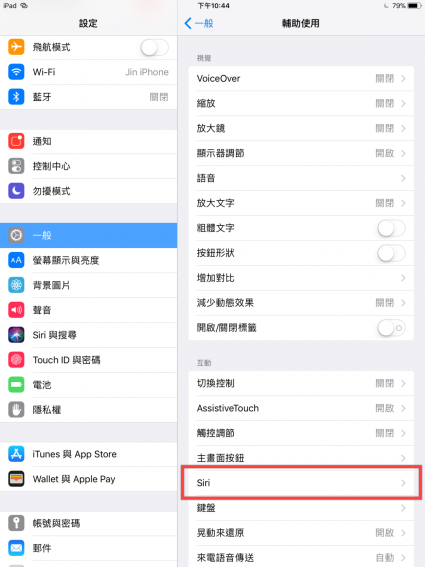
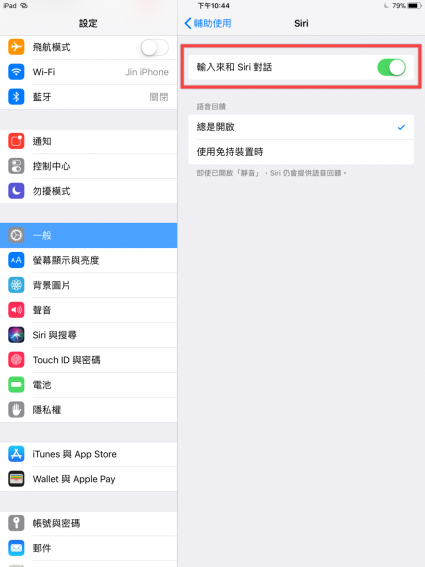
開啟完畢之後,之後只要開啟 Siri 就能直接輸入文字和 Siri 對話了。
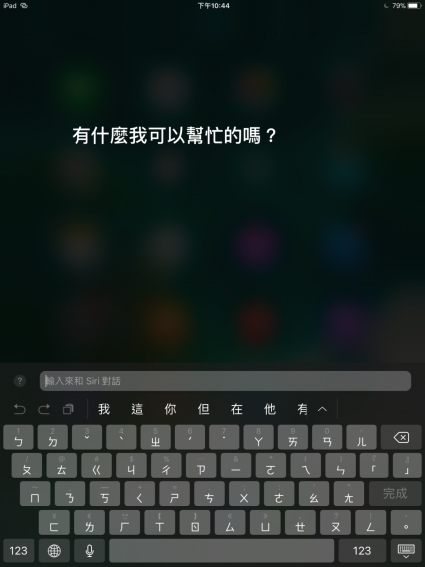
不過是只要開啟這項功能之後,就只能使用輸入的方式,不能使用語音跟 Siri 對話。
相關文章